Jednoduchý a rýchly sprievodca rootovaním systému Android

Po rootnutí telefónu s Androidom máte plný prístup k systému a môžete spúšťať mnoho typov aplikácií, ktoré vyžadujú root prístup.
Napriek tomu, že počet používateľov Androidu je väčší ako na ktorejkoľvek inej platforme, stále nie je bezproblémový. Aj keď vývoj systému Android tvrdo pracoval na jeho zlepšení, niekoľko problémov ešte nie je známe. Čierna obrazovka smrti, podobne ako BSOD v počítačoch, je typ problému, ktorý nemá presné riešenie. Existuje mnoho bežných spôsobov, ako sa môžete pokúsiť opraviť čiernu obrazovku smrti v systéme Android, ale jeden istý krok ešte nebol objavený.

Chyba sa môže objaviť v akejkoľvek verzii systému Android a je ťažké ju identifikovať, či ide o problém čiernej obrazovky. Existuje niekoľko príznakov, ktoré môže vaše zariadenie signalizovať, ako napríklad blikanie kontrolky telefónu bez akejkoľvek odozvy alebo zamrznutie domovskej obrazovky alebo náhodného zamrznutia obrazovky. Ak sa váš telefón neustále reštartuje alebo zlyháva pri aplikáciách, môže to byť tiež znakom čiernej obrazovky smrti v systéme Android.
Musíte si prečítať: Ako opraviť chybu „Nedostatok dostupného úložiska“ v systéme Android
Dnes vám navrhneme niekoľko riešení na opravu čiernej obrazovky smrti v systéme Android, ktoré sa oplatí vyskúšať.
2. Odinštalujte nežiaduce:
Keď budete neustále inštalovať nepotrebné aplikácie z nedôveryhodných zdrojov, môžu sa stať dobrým dôvodom na spustenie čiernej obrazovky smrti. Je dôležité, aby ste odinštalovali aplikácie, ktoré si nepamätáte, že by ste ich nainštalovali alebo ich často nepoužívate. Ak chcete odstrániť takéto aplikácie, keď budete otočení k čiernej obrazovke, zvážte zapnutie zariadenia v núdzovom režime takto:
A. Vypnite zariadenie dlhým stlačením vypínača a znova ho zapnite.
B. Keď sa zobrazí logo zavádzania, stlačte a podržte tlačidlo zníženia hlasitosti.
C. Počkajte, kým sa nezobrazí obrazovka uzamknutia a skontrolujte, či sa v spodnej časti zobrazuje Núdzový režim.
Keď ste v núdzovom režime, prejdite do časti Nastavenia > Aplikácie a nájdite aplikácie, ktoré nepovažujete za dôležité. Kliknite na aplikáciu, vymažte vyrovnávaciu pamäť a pokračujte v odinštalovaní. Uistite sa, že vykonáte rovnakú akciu so všetkými nechcenými aplikáciami. Hneď ako dokončíte odinštalovanie, reštartujte zariadenie v normálnom režime. Snáď sa problém vyrieši.
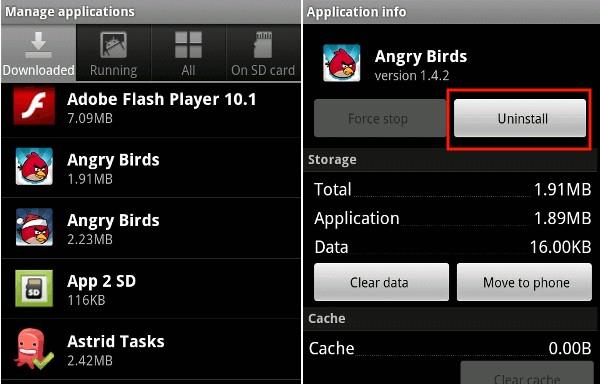
3. Obnovenie továrenských nastavení:
Ak po použití oboch vyššie uvedených riešení nevidíte žiadnu odpoveď, zdá sa, že obnovenie továrenských nastavení je jedinou možnosťou, ako opraviť čiernu obrazovku smrti. Obnovenie továrenských nastavení vymaže všetko na vašom zariadení a urobí ho tak, ako bolo, keď ste ho kúpili. Ak chcete obnoviť továrenské nastavenia, vypnite zariadenie dlhým stlačením vypínača. Po vypnutí stlačte tlačidlo zvýšenia hlasitosti + domov + vypínač, kým sa nezobrazí režim obnovenia. Zo zoznamu možností vyberte možnosť Obnovenie továrenských nastavení a nabite ju, aby ste predišli akémukoľvek prerušeniu napájania.
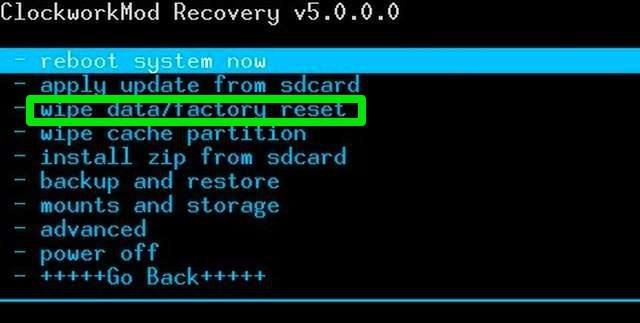
4. Batéria :
Niekedy vybratie a vloženie batérie späť do slotu funguje prekvapivo a opraví čiernu obrazovku smrti. Ak vám vaše zariadenie umožňuje ľahko vybrať batériu, môžete to urobiť sami. Ak puzdro zariadenia neumožňuje odstránenie, kontaktujte servisné stredisko.

Celkovo je čierna obrazovka smrti v systéme Android neriešený problém, ktorý možno vyriešiť iba pomocou vyššie uvedených riešení. Existuje vysoká pravdepodobnosť, že jedno z vyššie uvedených riešení bude fungovať a vaše zariadenie opraví. Ak vám nič nefunguje, zvážte vyhľadanie pomoci v autorizovanom servisnom stredisku spoločnosti.
Ďalšie čítanie: Ako opraviť zlyhania obchodu Google Play na vašom zariadení s Androidom
Po rootnutí telefónu s Androidom máte plný prístup k systému a môžete spúšťať mnoho typov aplikácií, ktoré vyžadujú root prístup.
Tlačidlá na vašom telefóne s Androidom neslúžia len na nastavenie hlasitosti alebo prebudenie obrazovky. S niekoľkými jednoduchými úpravami sa môžu stať skratkami na rýchle fotografovanie, preskakovanie skladieb, spúšťanie aplikácií alebo dokonca aktiváciu núdzových funkcií.
Ak ste si nechali notebook v práci a musíte poslať šéfovi urgentnú správu, čo by ste mali urobiť? Použite svoj smartfón. Ešte sofistikovanejšie je premeniť telefón na počítač, aby ste mohli jednoduchšie vykonávať viac úloh naraz.
Android 16 má widgety uzamknutej obrazovky, ktoré vám umožňujú meniť uzamknutú obrazovku podľa vašich predstáv, vďaka čomu je uzamknutá obrazovka oveľa užitočnejšia.
Režim Obraz v obraze v systéme Android vám pomôže zmenšiť video a pozerať ho v režime obraz v obraze, pričom video si môžete pozrieť v inom rozhraní, aby ste mohli robiť iné veci.
Úprava videí v systéme Android bude jednoduchá vďaka najlepším aplikáciám a softvéru na úpravu videa, ktoré uvádzame v tomto článku. Uistite sa, že budete mať krásne, magické a elegantné fotografie, ktoré môžete zdieľať s priateľmi na Facebooku alebo Instagrame.
Android Debug Bridge (ADB) je výkonný a všestranný nástroj, ktorý vám umožňuje robiť veľa vecí, ako je vyhľadávanie protokolov, inštalácia a odinštalovanie aplikácií, prenos súborov, rootovanie a flashovanie vlastných ROM, vytváranie záloh zariadení.
S aplikáciami s automatickým klikaním. Pri hraní hier, používaní aplikácií alebo úloh dostupných na zariadení nebudete musieť robiť veľa.
Aj keď neexistuje žiadne zázračné riešenie, malé zmeny v spôsobe nabíjania, používania a skladovania zariadenia môžu výrazne spomaliť opotrebovanie batérie.
Telefón, ktorý si momentálne veľa ľudí obľúbi, je OnePlus 13, pretože okrem vynikajúceho hardvéru disponuje aj funkciou, ktorá existuje už desaťročia: infračerveným senzorom (IR Blaster).







